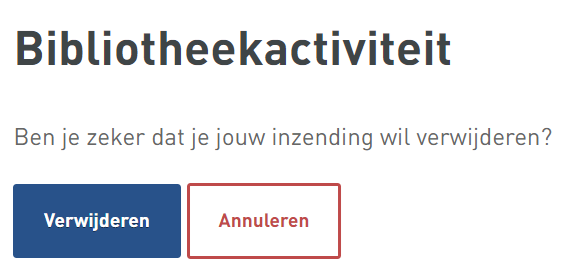Kan iemand achteraf een inzending wijzigen of verwijderen?
Ja, dat kan, als je dat expliciet toelaat en er voor zorgt dat er na het inzenden een bevestiging wordt getoond of een mail wordt verstuurd met daarin de link naar de inzending.
Toelating instellen
Ga naar instellingen/ inzendingen en ga vervolgens naar de rubriek ‘submission access token settings’. Vink de toegestane acties bij dit formulier aan.
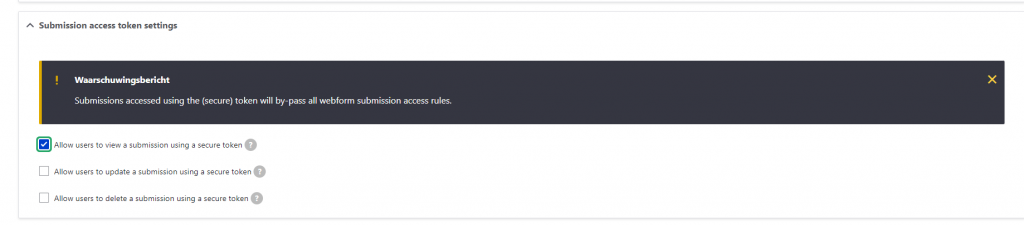
De waarschuwing ‘Submissions accessed using the (secure) token will by-pass all webform submission access rules.’ wijst er op dat je met deze instelling en link sowieso toegang zal verlenen, de eventuele instellingen op het tabblad ’toegang’ zullen hierdoor overruled worden.
Link toevoegen aan bevestigingsbericht
Ga naar tabblad ‘bevestiging’ en dan vervolgens naar de rubriek ‘bevestigingsinstellingen’.
Zet de cursor in ‘bevestigingsbericht’ en klik vervolgens op ‘door beschikbare tokens bladeren’. Kies daar voor ‘webformulier inzendingen’ en klik vervolgens op de link naast de actie die je wil toestaan.
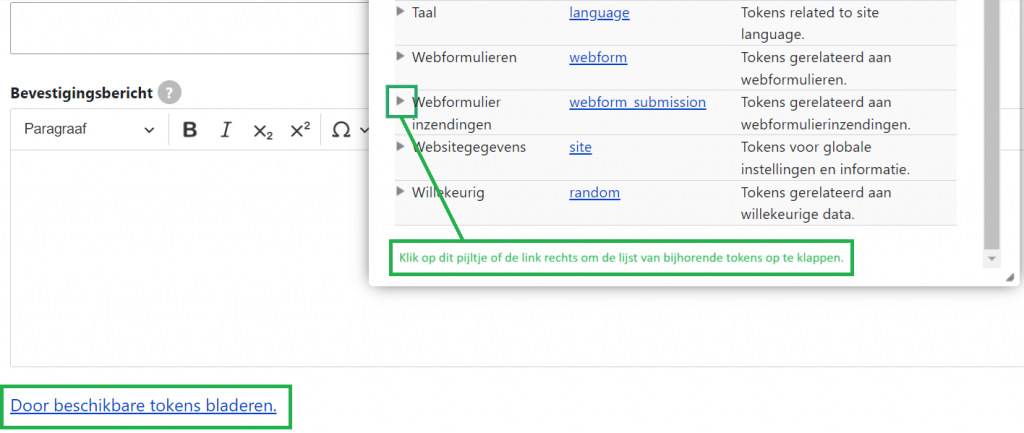
Klik je vervolgens op de gewenste token, dan komt deze automatisch in het tekstvak te staan.
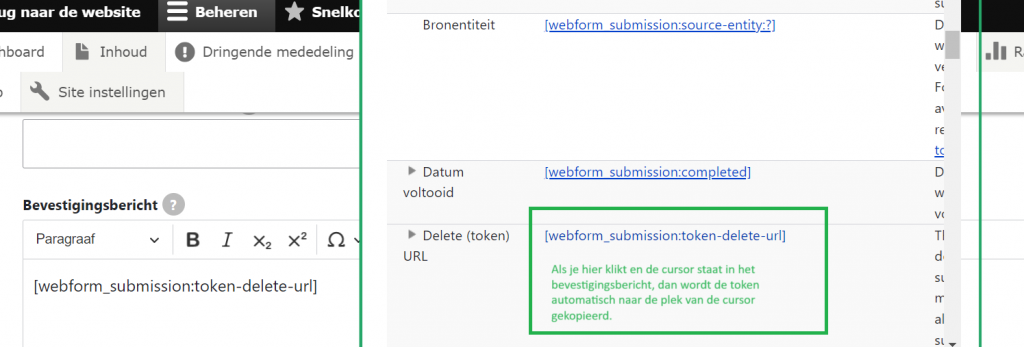
Die link kan je dan integreren in een tekst.

Op die manier komt de link in het bericht te staan. Uiteraard kan je ook gewoon kopiëren en plakken.
- Indien de inzending enkel bekeken mag worden: [webform_submission:token-view-url]
- Indien de inzending bekeken en gewist mag worden: [webform_submission:token-delete-url]
- Indien de inzending bekeken, aangepast en gewist mag worden: [webform_submission:token-update-url]
Je kan ook tekst toevoegen en de link daarin integreren. Zo zit in het voorbeeld hieronder de token [webform_submission:tken-update-url] achter de tekststring ‘uw inzending’.

Link toevoegen aan bevestigingsmail
(Ben je nog niet vertrouwd met het aanpassen van het bericht, lees dan eerst de FAQ ‘Hoe kan ik de inhoud van een mail instellen’)
Ga naar de emailhandler die je hebt ingesteld en vervolgens naar het invulvak voor de inhoud van het bericht. Plaats op dezelfde manier zoals hierboven beschreven de gewenste link in het bericht.
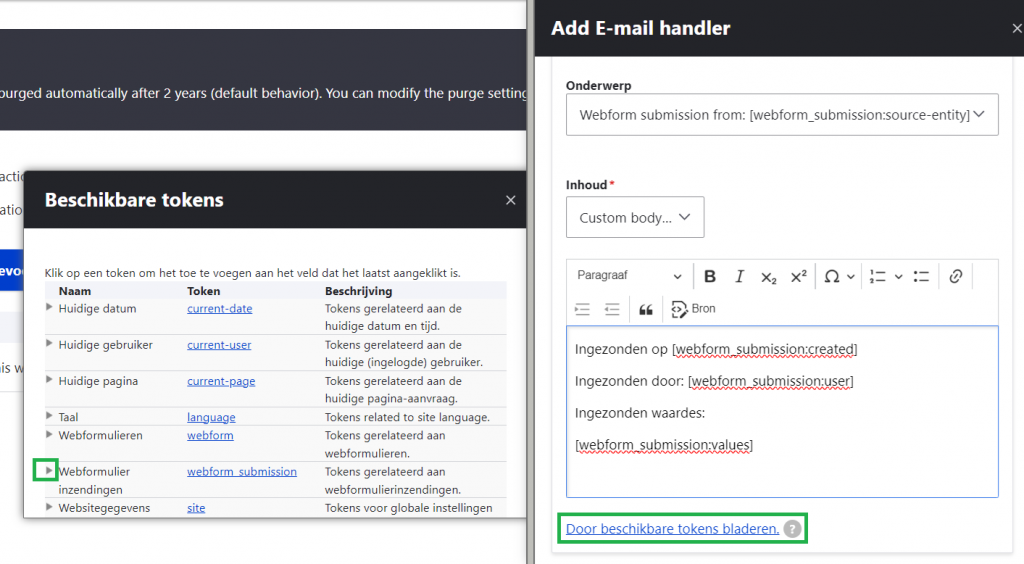
Voorzie die tokens van de nodig duiding. Bv. Via deze link kan je indien nodig jouw inzending wijzigen: [webform_submission:token-update-url]
opgelet!
Als je in de emailhandler de trigger voor het versturen hebt uitgebreid met ‘when deleted’ (standaard staat die enkel op ‘when completed’), vergeet dat dan na het afsluiten van het formulier niet af te vinken. Het is namelijk zo dat alle inzendingen ikv GDPR na 2 jaar automatisch gewist worden (topic privacy). Als deze optie dan nog aangevinkt is, krijgen alle inzenders na 2 jaar nogmaals deze mail en dat is uiteraard niet de bedoeling.
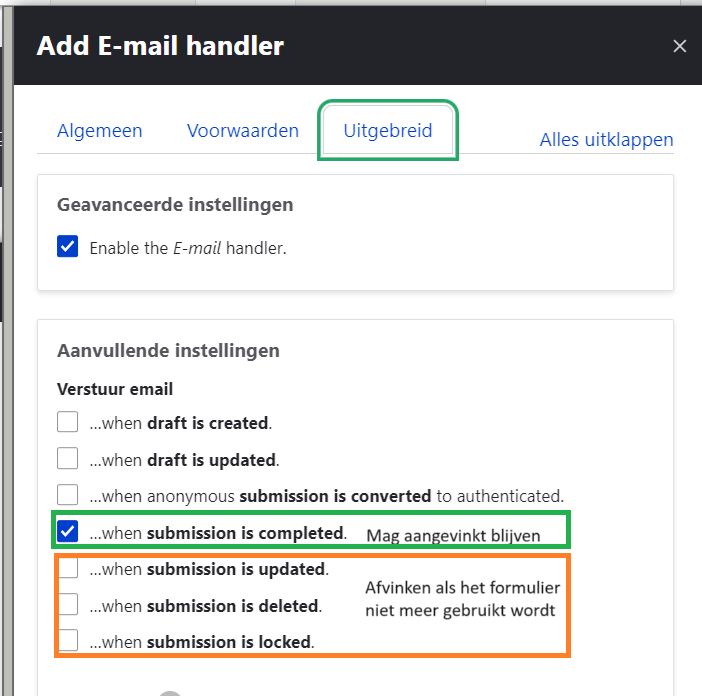
Optioneel: instellen bevestigingsscherm verwijderen inzending
Wanneer men op de link klikt om een inzending te verwijderen zal standaard onderstaande melding getoond worden.
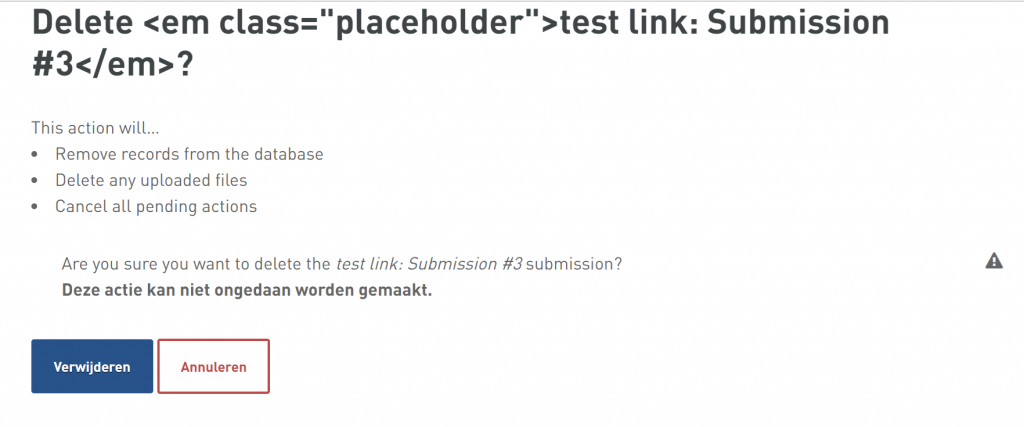
Je kan deze melding laten overschrijven met een eigen tekst door gebruik te maken van de rubriek ‘Submission delete form’ onderaan het tabblad ‘inzendingen’.
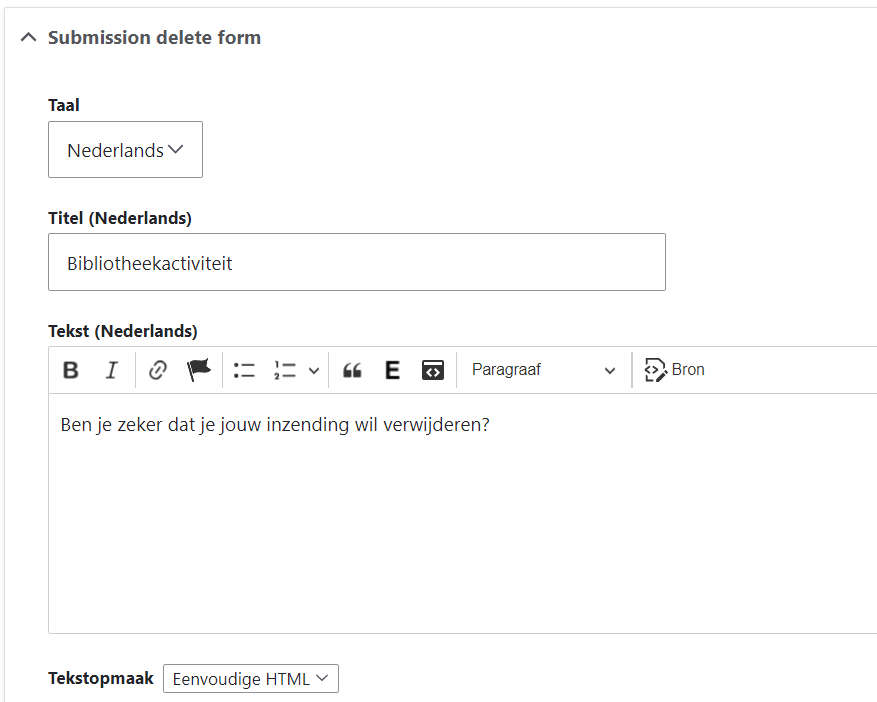
Op die manier krijgt men bij verwijderen van een inzending dan het volgende te zien: